Расписание
Пункт Расписание (Schedule) в меню Файл (File) содержит список созданных Планировщиков (Schedulers) в дизайнере отчетов, а также команду создания нового элемента Планировщик. Этот элемент предоставляет возможность осуществлять определенные действия с отчетом по расписанию. Например, вы можете автоматизировать процесс построения отчета или преобразования его в определенный тип файла, сохраненить результат в локальное хранилище или отправить его по Email.
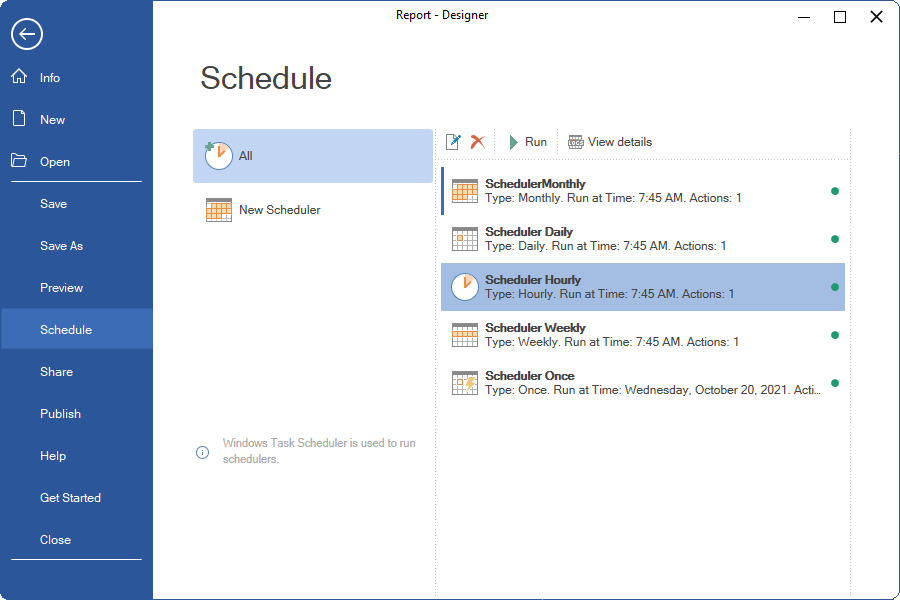
В этой главе будут рассмотрены следующие вопросы:
![]() Панель управления планировщиками;
Панель управления планировщиками;
![]() Параметры расписания однократного планировщика;
Параметры расписания однократного планировщика;
![]() Параметры расписания ежечасного планировщика;
Параметры расписания ежечасного планировщика;
![]() Параметры расписания ежедневного планировщика;
Параметры расписания ежедневного планировщика;
![]() Параметры расписания еженедельного планировщика;
Параметры расписания еженедельного планировщика;
![]() Параметры расписания ежемесячного планировщика;
Параметры расписания ежемесячного планировщика;
Все планировщики располагаются на панели пункта Расписание, в виде списка. Для добавления нового планировщика, следует нажать кнопку Новый планировщик (New Scheduler). При создании планировщика следует определить его тип. В зависимости от типа, настройки расписания могут отличаться. Планировщик может быть следующих типов:
![]() Однократный (Once) планировщик будет запущен однажды в установленную дату и время, если иное не определенно дополнительными параметрами;
Однократный (Once) планировщик будет запущен однажды в установленную дату и время, если иное не определенно дополнительными параметрами;
![]() Ежечасный (Hourly) планировщик будет запускаться каждый час, в определенные минуты, если иное не определенно дополнительными параметрами;
Ежечасный (Hourly) планировщик будет запускаться каждый час, в определенные минуты, если иное не определенно дополнительными параметрами;
![]() Ежедневный (Daily) планировщик будет запускаться каждый день в определенное время, если иное не определенно дополнительными параметрами;
Ежедневный (Daily) планировщик будет запускаться каждый день в определенное время, если иное не определенно дополнительными параметрами;
![]() Еженедельный (Weekly) планировщик будет запускаться в определенный день недели и время, если иное не определенно дополнительными параметрами;
Еженедельный (Weekly) планировщик будет запускаться в определенный день недели и время, если иное не определенно дополнительными параметрами;
![]() Ежемесячный (Monthly) планировщик будет запускаться в определенный день месяца и время, если иное не определенно дополнительными параметрами.
Ежемесячный (Monthly) планировщик будет запускаться в определенный день месяца и время, если иное не определенно дополнительными параметрами.
Информация |
Любой планировщик можно запустить принудительно. Для этого следует выделить его в списке планировщиков и нажать кнопку Запустить (Run).
|
Панель управления планировщиками
В меню Файл на панели планировщиков присутствует панель инструментов, на которой располагаются элементы управления планировщиком.
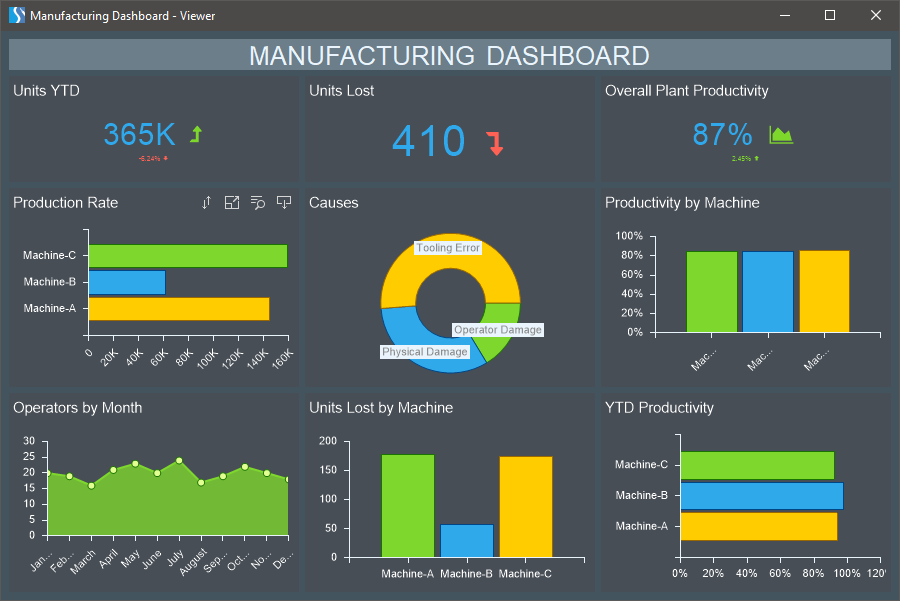
![]() Команда Редактировать (Edit) предоставляет возможность вызвать меню редактирования выделенного планировщика.
Команда Редактировать (Edit) предоставляет возможность вызвать меню редактирования выделенного планировщика.
![]() Команда Удалить (Delete) предоставляет возможность удалить выделенный планировщик из списка.
Команда Удалить (Delete) предоставляет возможность удалить выделенный планировщик из списка.
![]() Команда Запустить (Run) предоставляет возможность принудительно выполнить запуск выделенного планировщика, не прерывая расписание.
Команда Запустить (Run) предоставляет возможность принудительно выполнить запуск выделенного планировщика, не прерывая расписание.
![]() Команда Просмотр деталей (View details) предоставляет возможность вызвать меню логов выделенного планировщика. В меню логов отображается журнал событий этого планировщика. Логи вы можете сохранить в файл, при необходимости.
Команда Просмотр деталей (View details) предоставляет возможность вызвать меню логов выделенного планировщика. В меню логов отображается журнал событий этого планировщика. Логи вы можете сохранить в файл, при необходимости.
Также команды управления продублированы в контекстном меню планировщиков. Кроме этого, в контекстном меню присутствует команда Удалить все (Delete All), которая предоставляет возможность удалить все планировщики.
Параметры расписания однократного планировщика
Ниже представлено меню создания нового однократного планировщика.
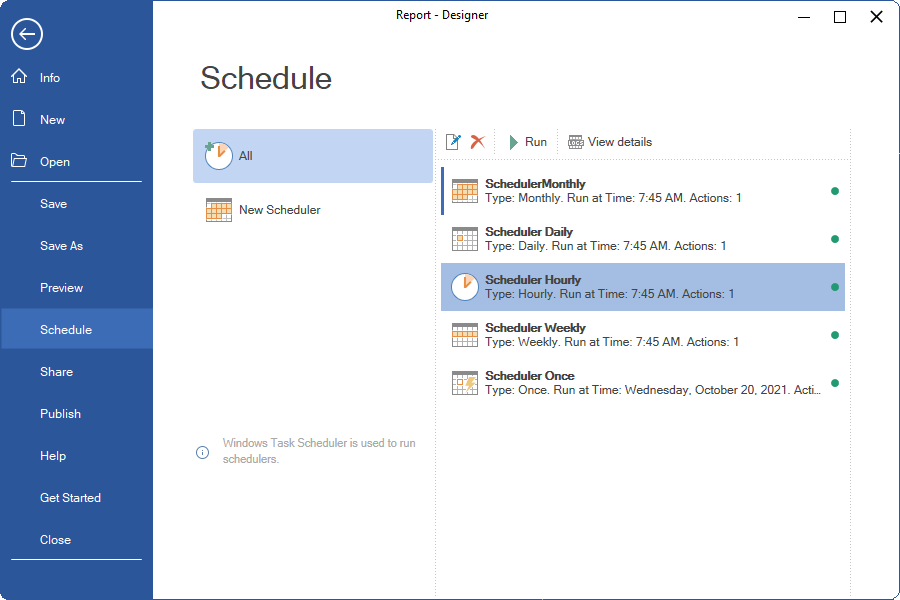
![]() Параметр Наименование (Name) предоставляет возможность указать имя для текущего планировщика.
Параметр Наименование (Name) предоставляет возможность указать имя для текущего планировщика.
![]() Параметр Описание (Description) предоставляет возможность указать дополнительное пояснение для текущего планировщика.
Параметр Описание (Description) предоставляет возможность указать дополнительное пояснение для текущего планировщика.
![]() Параметр Тип (Type) предоставляет возможность изменить тип планировщика.
Параметр Тип (Type) предоставляет возможность изменить тип планировщика.
![]() Параметр Доступность (Enabled) предоставляет возможность определить статус текущего планировщика: запущен, если флажок установлен, или остановлен, если флажок снят.
Параметр Доступность (Enabled) предоставляет возможность определить статус текущего планировщика: запущен, если флажок установлен, или остановлен, если флажок снят.
![]() Параметр Время запуска (Run at Time) предоставляет возможность определить дату и время срабатывания планировщика.
Параметр Время запуска (Run at Time) предоставляет возможность определить дату и время срабатывания планировщика.
Параметры расписания ежечасного планировщика
Ниже представлено меню создания нового ежечасного планировщика.
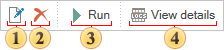
![]() Параметр Наименование (Name) предоставляет возможность указать имя для текущего планировщика.
Параметр Наименование (Name) предоставляет возможность указать имя для текущего планировщика.
![]() Параметр Описание (Description) предоставляет возможность указать дополнительное пояснение для текущего планировщика.
Параметр Описание (Description) предоставляет возможность указать дополнительное пояснение для текущего планировщика.
![]() Параметр Тип (Type) предоставляет возможность изменить тип планировщика.
Параметр Тип (Type) предоставляет возможность изменить тип планировщика.
![]() Параметр Доступность (Enabled) предоставляет возможность определить статус текущего планировщика: запущен, если флажок установлен, или остановлен, если флажок снят.
Параметр Доступность (Enabled) предоставляет возможность определить статус текущего планировщика: запущен, если флажок установлен, или остановлен, если флажок снят.
![]() Параметр Время запуска (Run at Time) предоставляет возможность определить время срабатывания планировщика, т.е. минуты каждого часа, когда планировщик будет срабатывать.
Параметр Время запуска (Run at Time) предоставляет возможность определить время срабатывания планировщика, т.е. минуты каждого часа, когда планировщик будет срабатывать.
![]() Параметр Повторять каждые (Run Every) предоставляет возможность определить интервал циклов срабатывания ежечасного планировщика. Например, если параметр установлен в значение 1, то планировщик будет срабатывать каждый час. Если же этот параметр установлен в значение 2, то каждые два часа и т.д.
Параметр Повторять каждые (Run Every) предоставляет возможность определить интервал циклов срабатывания ежечасного планировщика. Например, если параметр установлен в значение 1, то планировщик будет срабатывать каждый час. Если же этот параметр установлен в значение 2, то каждые два часа и т.д.
Параметры расписания ежедневного планировщика
Ниже представлено меню создания нового ежедневного планировщика.
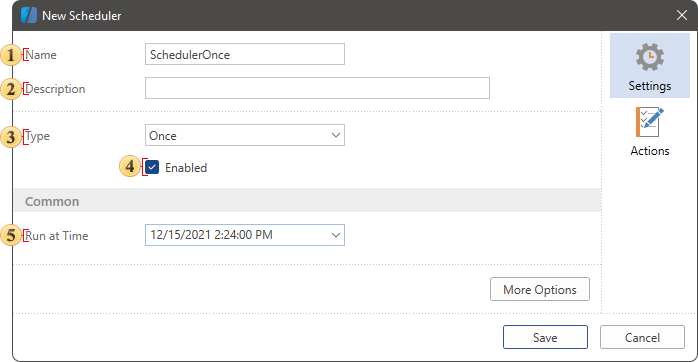
![]() Параметр Наименование (Name) предоставляет возможность указать имя для текущего планировщика.
Параметр Наименование (Name) предоставляет возможность указать имя для текущего планировщика.
![]() Параметр Описание (Description) предоставляет возможность указать дополнительное пояснение для текущего планировщика.
Параметр Описание (Description) предоставляет возможность указать дополнительное пояснение для текущего планировщика.
![]() Параметр Тип (Type) предоставляет возможность изменить тип планировщика.
Параметр Тип (Type) предоставляет возможность изменить тип планировщика.
![]() Параметр Доступность (Enabled) предоставляет возможность определить статус текущего планировщика: запущен, если флажок установлен, или остановлен, если флажок снят.
Параметр Доступность (Enabled) предоставляет возможность определить статус текущего планировщика: запущен, если флажок установлен, или остановлен, если флажок снят.
![]() Параметр Время запуска (Run at Time) предоставляет возможность определить время суток, в которое будет срабатывать планировщик.
Параметр Время запуска (Run at Time) предоставляет возможность определить время суток, в которое будет срабатывать планировщик.
![]() Параметр Повторять каждые (Run Every) предоставляет возможность определить интервал циклов срабатывания ежедневного планировщика. Например, если параметр установлен в значение 1, то планировщик будет срабатывать каждый день. Если же этот параметр установлен в значение 2, то каждые два дня и т.д.
Параметр Повторять каждые (Run Every) предоставляет возможность определить интервал циклов срабатывания ежедневного планировщика. Например, если параметр установлен в значение 1, то планировщик будет срабатывать каждый день. Если же этот параметр установлен в значение 2, то каждые два дня и т.д.
Параметры расписания еженедельного планировщика
Ниже представлено меню создания нового еженедельного планировщика.
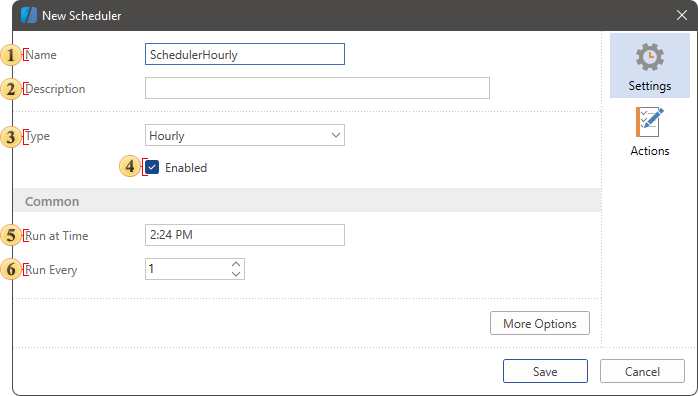
![]() Параметр Наименование (Name) предоставляет возможность указать имя для текущего планировщика.
Параметр Наименование (Name) предоставляет возможность указать имя для текущего планировщика.
![]() Параметр Описание (Description) предоставляет возможность указать дополнительное пояснение для текущего планировщика.
Параметр Описание (Description) предоставляет возможность указать дополнительное пояснение для текущего планировщика.
![]() Параметр Тип (Type) предоставляет возможность изменить тип планировщика.
Параметр Тип (Type) предоставляет возможность изменить тип планировщика.
![]() Параметр Доступность (Enabled) предоставляет возможность определить статус текущего планировщика: запущен, если флажок установлен, или остановлен, если флажок снят.
Параметр Доступность (Enabled) предоставляет возможность определить статус текущего планировщика: запущен, если флажок установлен, или остановлен, если флажок снят.
![]() Параметр Время запуска (Run at Time) предоставляет возможность определить время суток, в которое будет срабатывать планировщик.
Параметр Время запуска (Run at Time) предоставляет возможность определить время суток, в которое будет срабатывать планировщик.
![]() Параметр Дни недели (Days of Week) предоставляет возможность выбрать дни недели, в которые планировщик будет срабатывать.
Параметр Дни недели (Days of Week) предоставляет возможность выбрать дни недели, в которые планировщик будет срабатывать.
![]() Параметр Повторять каждые (Run Every) предоставляет возможность определить интервал циклов срабатывания еженедельного планировщика. Например, если параметр установлен в значение 1, то планировщик будет срабатывать каждую неделю. Если же этот параметр установлен в значение 2, то раз в две недели и т.д.
Параметр Повторять каждые (Run Every) предоставляет возможность определить интервал циклов срабатывания еженедельного планировщика. Например, если параметр установлен в значение 1, то планировщик будет срабатывать каждую неделю. Если же этот параметр установлен в значение 2, то раз в две недели и т.д.
Параметры расписания ежемесячного планировщика
Ниже представлено меню создания нового ежемесячного планировщика.
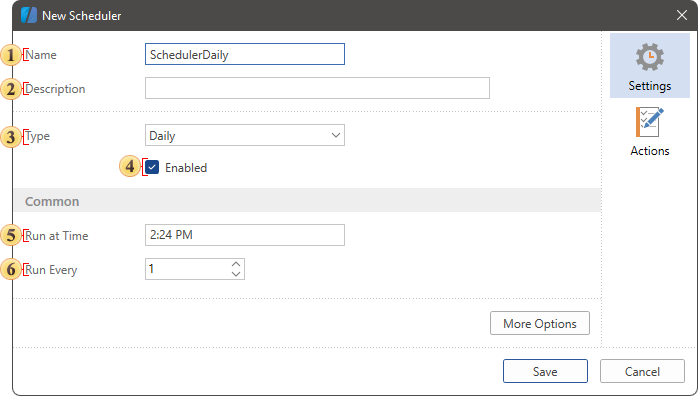
![]() Параметр Наименование (Name) предоставляет возможность указать имя для текущего планировщика.
Параметр Наименование (Name) предоставляет возможность указать имя для текущего планировщика.
![]() Параметр Описание (Description) предоставляет возможность указать дополнительное пояснение для текущего планировщика.
Параметр Описание (Description) предоставляет возможность указать дополнительное пояснение для текущего планировщика.
![]() Параметр Тип (Type) предоставляет возможность изменить тип планировщика.
Параметр Тип (Type) предоставляет возможность изменить тип планировщика.
![]() Параметр Доступность (Enabled) предоставляет возможность определить статус текущего планировщика: запущен, если флажок установлен, или остановлен, если флажок снят.
Параметр Доступность (Enabled) предоставляет возможность определить статус текущего планировщика: запущен, если флажок установлен, или остановлен, если флажок снят.
![]() Параметр Время запуска (Run at Time) предоставляет возможность определить время суток, в которое будет срабатывать планировщик.
Параметр Время запуска (Run at Time) предоставляет возможность определить время суток, в которое будет срабатывать планировщик.
![]() Параметр Дни недели (Days of Week) предоставляет возможность выбрать дни недели, в которые планировщик будет срабатывать.
Параметр Дни недели (Days of Week) предоставляет возможность выбрать дни недели, в которые планировщик будет срабатывать.
![]() Параметр Месяц запуска (Run at Month) предоставляет возможность выбрать месяцы, в которые планировщик будет срабатывать.
Параметр Месяц запуска (Run at Month) предоставляет возможность выбрать месяцы, в которые планировщик будет срабатывать.
![]() Параметр Повторять каждые (Run Every) предоставляет возможность определить интервал циклов срабатывания ежемесячного планировщика. Например, если параметр установлен в значение 1, то планировщик будет срабатывать каждый цикл выбранных месяцев. Если же этот параметр установлен в значение 2, то раз в два цикла и т.д.
Параметр Повторять каждые (Run Every) предоставляет возможность определить интервал циклов срабатывания ежемесячного планировщика. Например, если параметр установлен в значение 1, то планировщик будет срабатывать каждый цикл выбранных месяцев. Если же этот параметр установлен в значение 2, то раз в два цикла и т.д.
Панель дополнительных параметров
Помимо основных параметров, каждый планировщик содержит дополнительные параметры, которые располагаются на отдельной панели. Для того чтобы раскрыть эту панель, следует нажать кнопку Больше параметров (More Options).
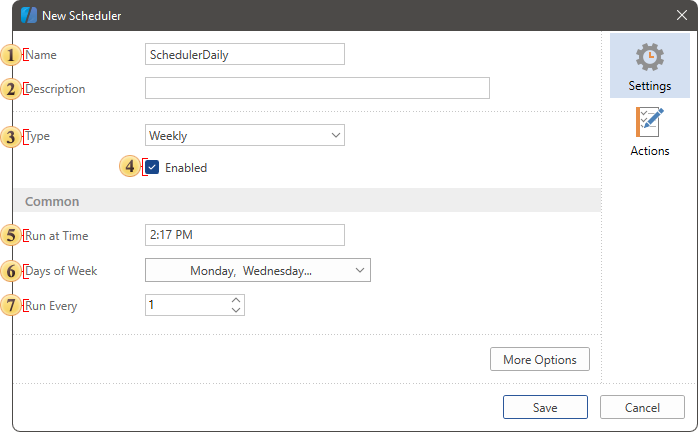
![]() Параметр Повторять задачу каждые (Repeat task very) предоставляет возможность определить интервал дополнительного запуска текущего планировщика. Параметр На срок (for a duration of) предоставляет возможность определить интервал, в течение которого будет происходить дополнительные запуски планировщика.
Параметр Повторять задачу каждые (Repeat task very) предоставляет возможность определить интервал дополнительного запуска текущего планировщика. Параметр На срок (for a duration of) предоставляет возможность определить интервал, в течение которого будет происходить дополнительные запуски планировщика.
![]() Параметр Остановить все выполняемые задачи после повторения (Stop all running tasks at end of repetition duration) предоставляет возможность остановить планировщик, после выполнения цикла повторений его запуска.
Параметр Остановить все выполняемые задачи после повторения (Stop all running tasks at end of repetition duration) предоставляет возможность остановить планировщик, после выполнения цикла повторений его запуска.
![]() Параметр Задержка задачи до (Delay task for up to) предоставляет возможность определить интервал задержки запуска текущего планировщика.
Параметр Задержка задачи до (Delay task for up to) предоставляет возможность определить интервал задержки запуска текущего планировщика.
![]() Параметр Остановить задачи если они не работают дольше (Stop tasks if it runs longer than) предоставляет возможность определить временной интервал, по истечению которого, планировщик будет остановлен, если его задачи не будут выполнены.
Параметр Остановить задачи если они не работают дольше (Stop tasks if it runs longer than) предоставляет возможность определить временной интервал, по истечению которого, планировщик будет остановлен, если его задачи не будут выполнены.
![]() Параметр Истекает (Expire) предоставляет возможность определить дату и время остановки планировщика.
Параметр Истекает (Expire) предоставляет возможность определить дату и время остановки планировщика.
Каждый планировщик выполняет определенные действия. По типу, все действия можно разделить на:
![]() Запуск отчета (Run Report), т.е. построение и преобразование отчета или дашборда в определенный документ;
Запуск отчета (Run Report), т.е. построение и преобразование отчета или дашборда в определенный документ;
![]() Отправить по Email (Send Email), т.е. отправка файла отчета или документа определенному списку лиц.
Отправить по Email (Send Email), т.е. отправка файла отчета или документа определенному списку лиц.
Максимальное количество действий в планировщике ограничено до 15 задач. Управление задачами планировщика осуществляется на вкладке Действия (Actions) в его редакторе.
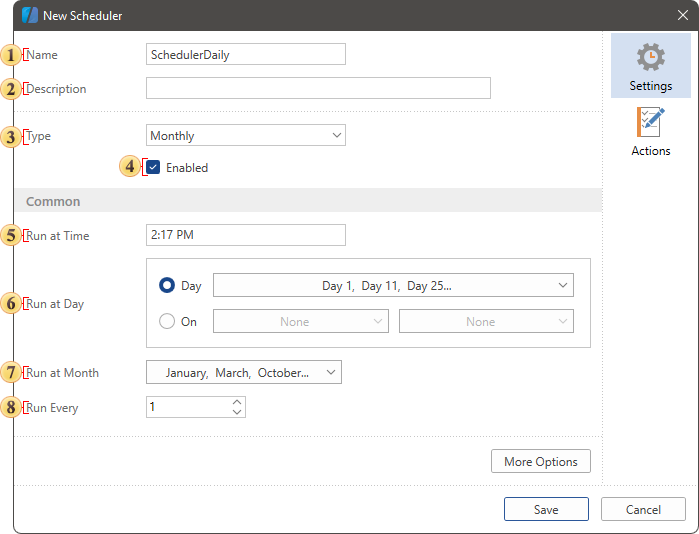
![]() Список всех действий планировщика.
Список всех действий планировщика.
![]() В поле Отчет (Report) необходимо указать отчет для текущего действия. Также, если в отчете присутствуют параметры, требующие запроса пользователя, их можно установить с помощью специального элемента управления Параметры (Parameters).
В поле Отчет (Report) необходимо указать отчет для текущего действия. Также, если в отчете присутствуют параметры, требующие запроса пользователя, их можно установить с помощью специального элемента управления Параметры (Parameters).
![]() В поле Пункт назначения (Destination) необходимо определить локальное место сохранения готового документа.
В поле Пункт назначения (Destination) необходимо определить локальное место сохранения готового документа.
![]() Параметр Тип результата (Result Type) предоставляет возможность определить тип файла, в который будет преобразован отчет или дашборд. Обратите внимание, что список доступных типов файлов различается для отчета или панели индикаторов. Если в шаблоне содержится отчет и панель индикаторов, то список типов файлов будет такой же как и для шаблона только с панелью индикаторов.
Параметр Тип результата (Result Type) предоставляет возможность определить тип файла, в который будет преобразован отчет или дашборд. Обратите внимание, что список доступных типов файлов различается для отчета или панели индикаторов. Если в шаблоне содержится отчет и панель индикаторов, то список типов файлов будет такой же как и для шаблона только с панелью индикаторов.
![]() Параметр Наименование результата (Result Name) предоставляет возможность создать шаблон формирования имени для готового документа.
Параметр Наименование результата (Result Name) предоставляет возможность создать шаблон формирования имени для готового документа.
![]() Параметр Перезаписать если существует (Owerwrite If Exists) предоставляет возможно определить будет ли готовый документ перезаписываться каждый раз при срабатывании планировщика, или на каждое преобразование будет сохраняться своя копия файла.
Параметр Перезаписать если существует (Owerwrite If Exists) предоставляет возможно определить будет ли готовый документ перезаписываться каждый раз при срабатывании планировщика, или на каждое преобразование будет сохраняться своя копия файла.
В случаях, создания действия Отправить по Email, также необходимо заполнить некоторые поля.
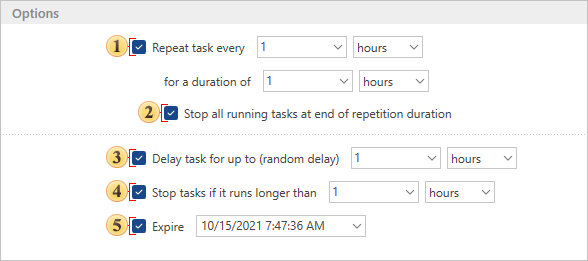
![]() Список всех действий планировщика.
Список всех действий планировщика.
![]() В поле Куда (To), указываются электронные адреса получателей, которые получат письмо при срабатывании планировщика.
В поле Куда (To), указываются электронные адреса получателей, которые получат письмо при срабатывании планировщика.
![]() В поле Тема (Subject) указывается тема электронного письма.
В поле Тема (Subject) указывается тема электронного письма.
![]() В поле Сообщение (Message) можно указать текст электронного письма.
В поле Сообщение (Message) можно указать текст электронного письма.
![]() В поле Файлы (Files) следует выбрать преобразованные отчеты с помощью действий Запустить отчет, которые будут прикреплены к текущему электронному письму. Обратите внимание, что другие файлы прикрепить к электронному письму нельзя. Только результат действия Запустить отчет.
В поле Файлы (Files) следует выбрать преобразованные отчеты с помощью действий Запустить отчет, которые будут прикреплены к текущему электронному письму. Обратите внимание, что другие файлы прикрепить к электронному письму нельзя. Только результат действия Запустить отчет.
Информация |
Обратите внимание, что для действия Отправить по Email необходимо определить настройки SMTP. Эти настройки определяются в меню Параметры (Options) дизайнера отчетов на вкладке Планировщик (Scheduler).
|